Konfiguriranje ASUS RT-N66U usmjerivača
Tvrtka ASUS proizvodi prilično veliki broj usmjerivača s različitim značajkama i funkcionalnošću. Međutim, svi su konfigurirani pomoću istog algoritma pomoću vlasničkog web sučelja. Danas ćemo se usredotočiti na model RT-N66U, au proširenom obliku ćemo govoriti o tome kako samostalno pripremiti ovu opremu za rad.
sadržaj
Preliminarni koraci
Prije spajanja usmjerivača na mrežu, provjerite je li uređaj pravilno smješten u stanu ili kući. Važno je ne samo povezivanje usmjerivača s računalom putem mrežnog kabela, nego morate osigurati dobar i stabilan signal bežične mreže. Da biste to učinili, potrebno je izbjeći debele zidove i prisutnost brojnih aktivnih električnih uređaja, što svakako sprječava prolaz signala.
Zatim se upoznajte sa stražnjom pločom opreme na kojoj se nalaze svi gumbi i konektori. Mrežni kabel je spojen na WAN, a svi ostali (žuti) su za Ethernet. Osim lijeve strane, postoje dva USB priključka koja podržavaju prijenosne pogone.

Ne zaboravite na postavke mreže u operacijskom sustavu. Dvije važne točke za dobivanje IP-a i DNS-a trebale bi biti postavljene na "Automatski prijem" , tek nakon postavljanja, osigurat će se pristup Internetu. Proširen kako postaviti mrežu u sustavu Windows, pročitajte naš drugi članak na donjoj vezi.

Više detalja: Postavke mreže Windows 7
Konfiguriranje ASUS RT-N66U usmjerivača
Kada ste potpuno razumjeli sve prethodne korake, možete izravno prijeći na konfiguraciju softvera uređaja. Kao što je gore spomenuto, to se vrši putem web sučelja, kojem se pristupa kao što slijedi:
- Pokrenite preglednik i upišite
192.168.1.1u adresnu traku, a zatim pritisnite tipku Enter . - U obliku koji se otvori, popunite dvije linije prijave i zaporku upisivanjem
adminu svakoj riječi. - Prebacit će se na firmver usmjerivača, gdje, prije svega, preporučujemo da promijenite jezik na optimalan način, a zatim se prebacite na sljedeće upute.
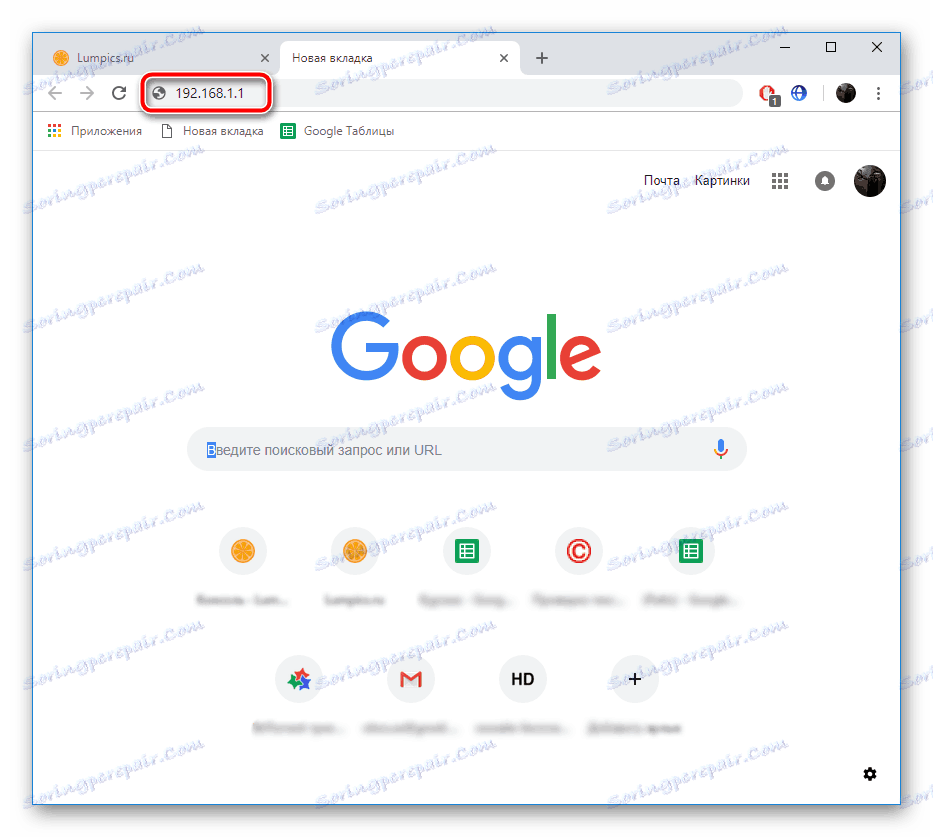
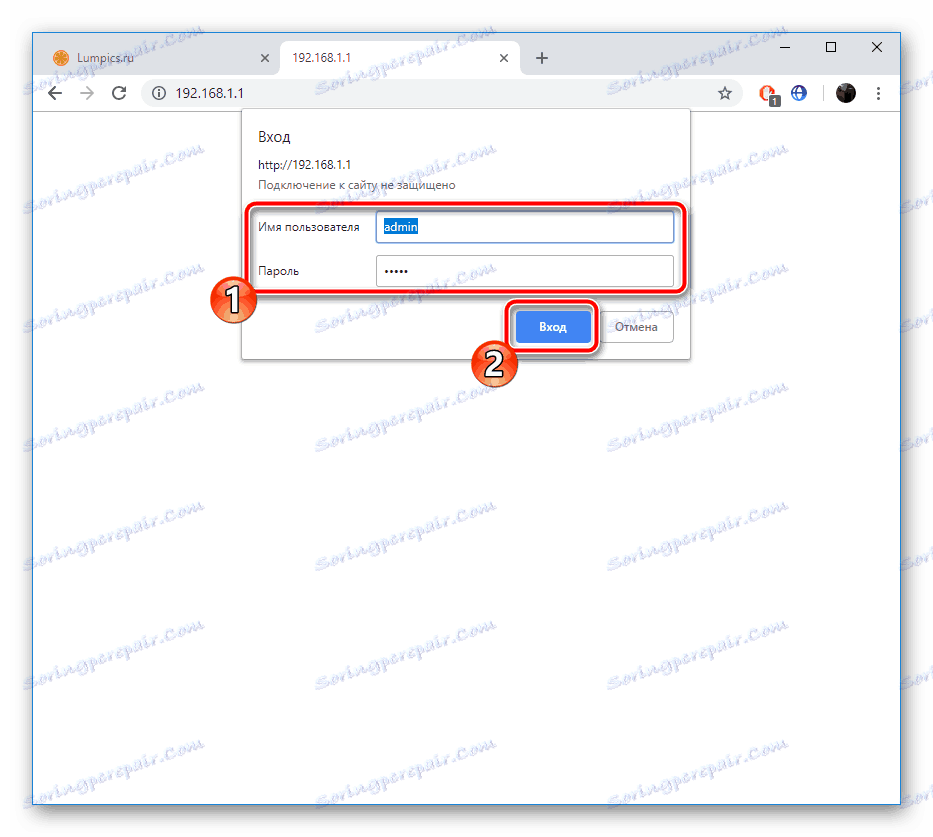
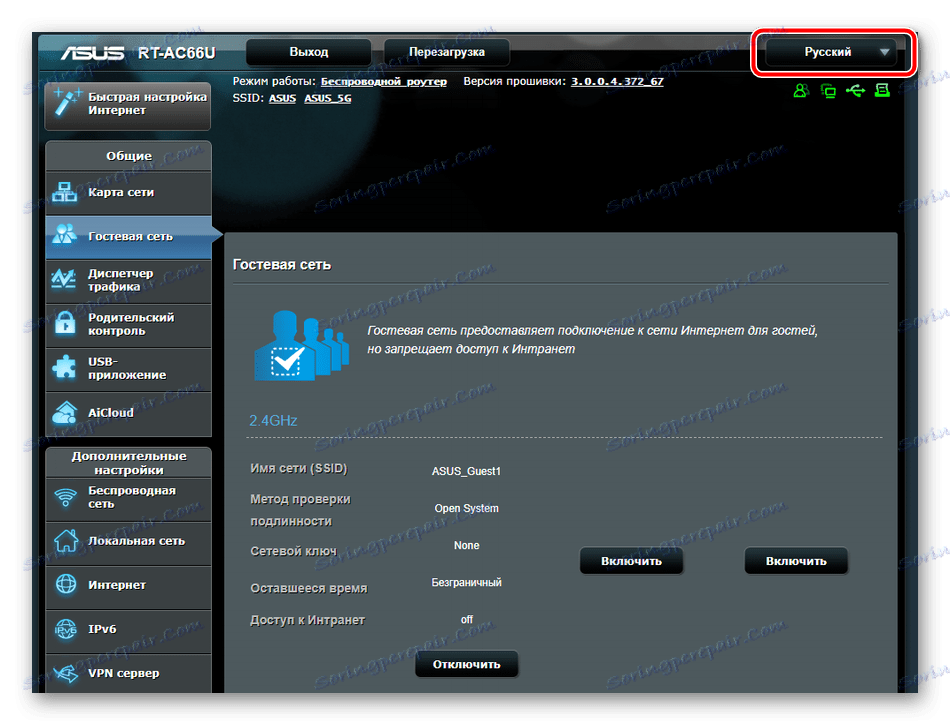
Brzo postavljanje
Razvojni programeri omogućuju korisnicima brzu prilagodbu parametara usmjerivača pomoću uslužnog programa ugrađenog u web sučelje. Tijekom rada s njim utječu samo glavne točke WAN-a i bežične točke. Da biste izvršili ovaj postupak kako slijedi:
- Na lijevom izborniku odaberite alat Quick Internet Setup .
- Administratorska lozinka za firmware promijenjena je prvo. Samo trebate popuniti dvije linije, a zatim idite na sljedeći korak.
- Uslužni program određuje vrstu internetske veze. Ako je neispravno izabere, kliknite na "Internet Type" i odaberite odgovarajuću od navedenih protokola. U većini slučajeva, vrstu veze određuje davatelj usluga i možete je pronaći u ugovoru.
- Neke internetske veze zahtijevaju da unesete ime računa i lozinku radi pravilnog rada, a to određuje i davatelj usluga.
- Posljednji korak je da navedete naziv i ključ za bežičnu mrežu. Protokol za šifriranje WPA2 koristi se po defaultu jer je trenutno najbolji.
- Po završetku, samo ćete morati osigurati da je sve ispravno postavljeno i kliknite gumb "Dalje" , nakon čega će promjene stupiti na snagu.
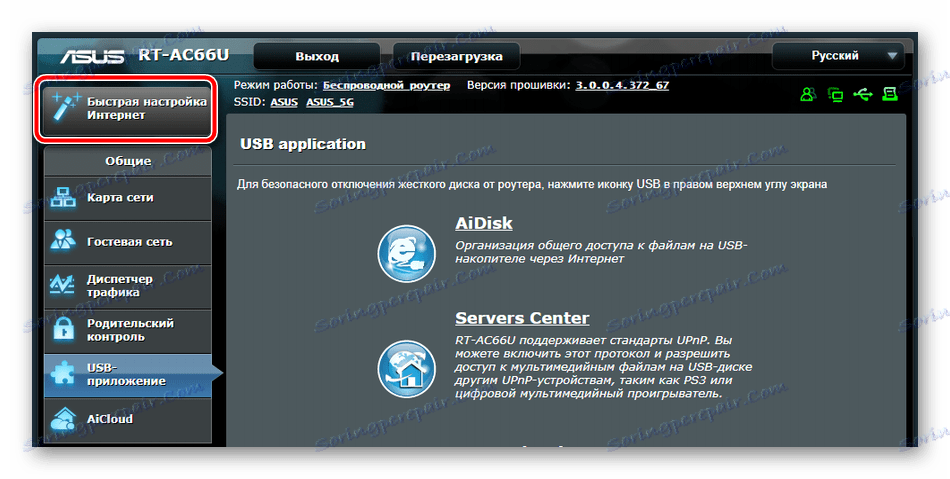
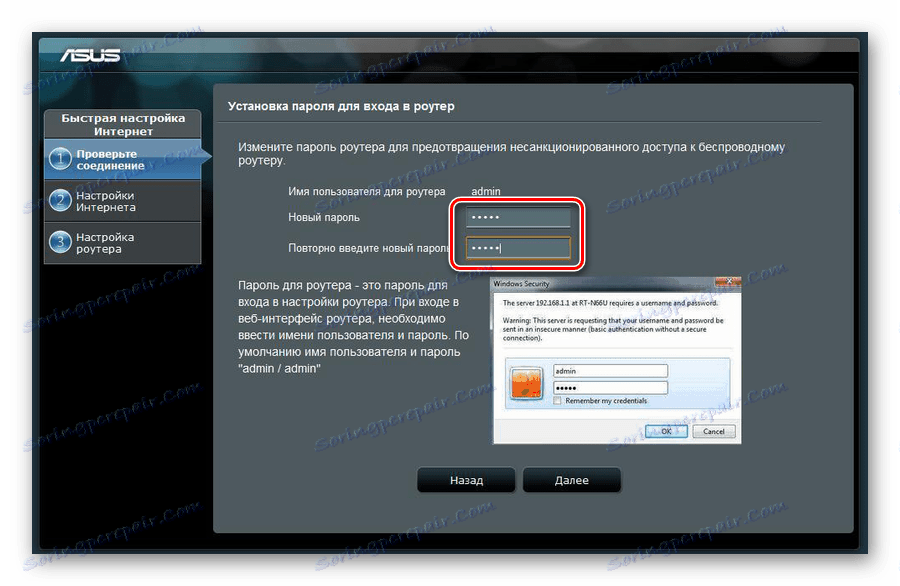
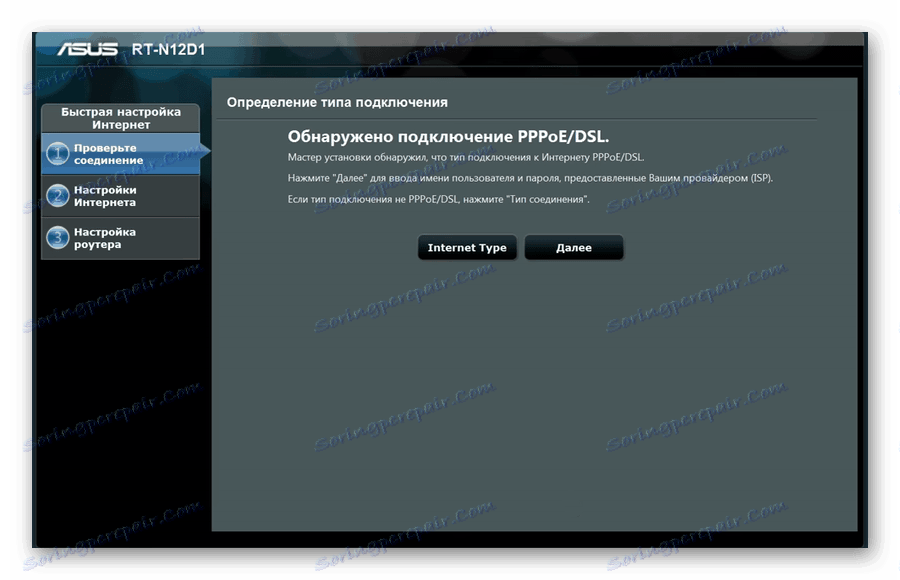
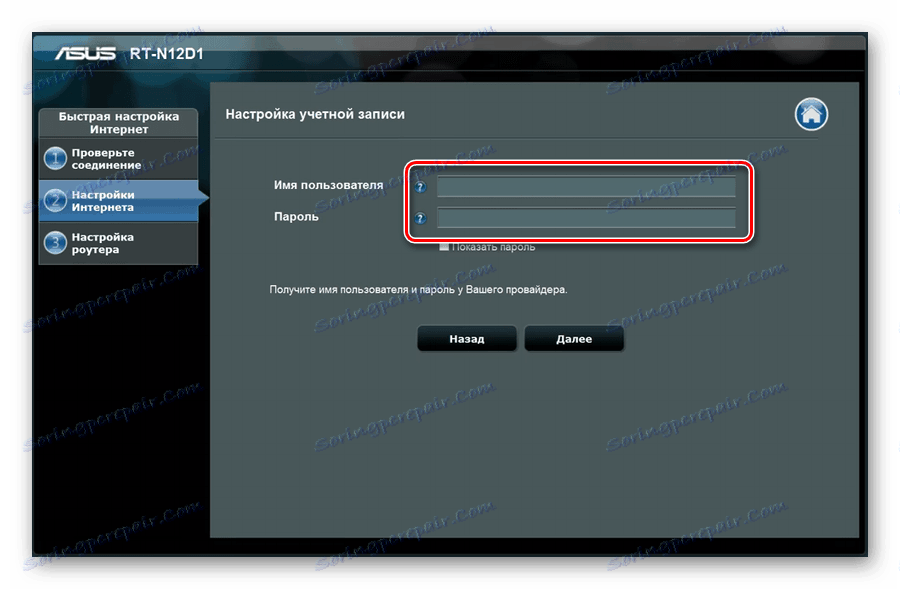
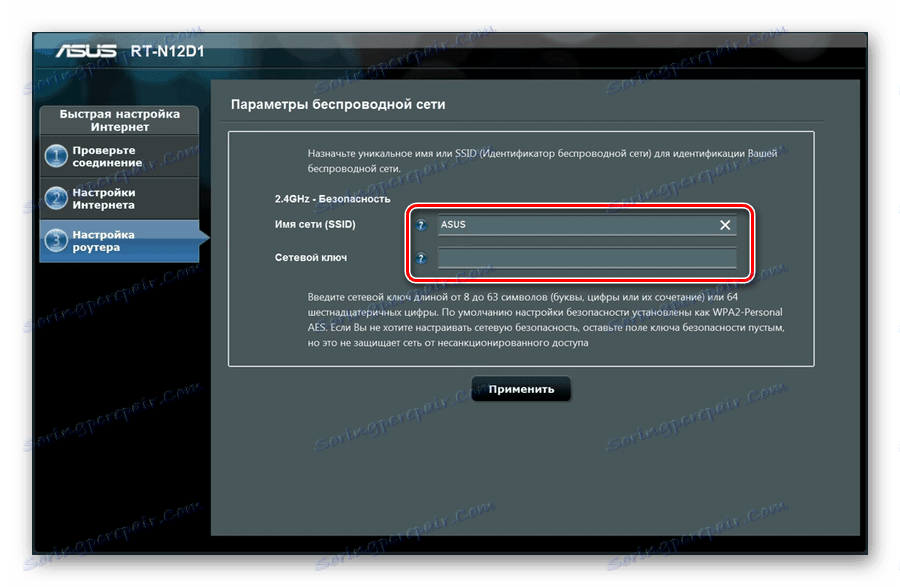
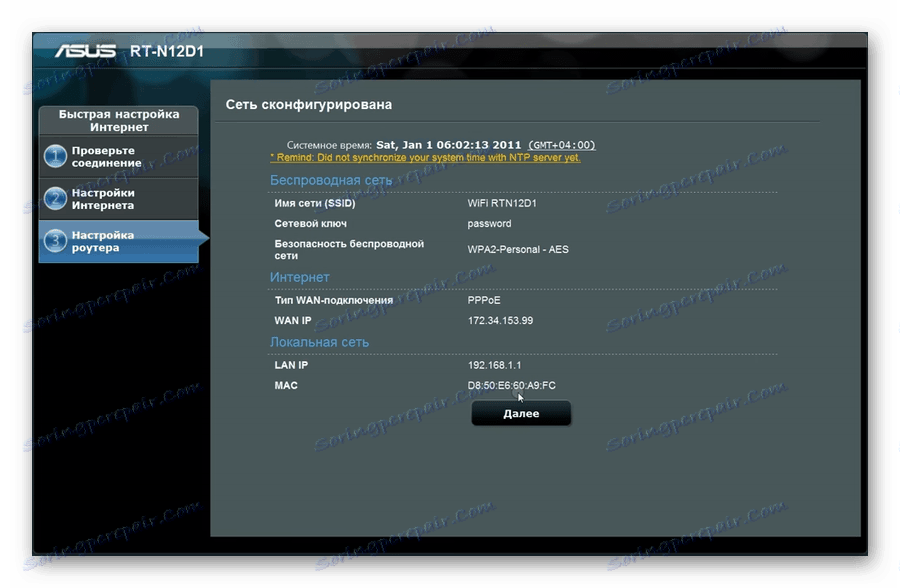
Ručno podešavanje
Kao što ste već primijetili, tijekom brzog konfiguriranja, korisniku nije dopušteno sami odabrati gotovo nikakve parametre, tako da ovaj način nije za svakoga. Puni pristup svim postavkama dostupan je kada idete na odgovarajuće kategorije. Pogledajmo sve u redu, ali počnimo s WAN vezom:
- Pomaknite se dolje i pronađite podsektor "Internet" u izborniku s lijeve strane. U prozoru koji se otvori postavite vrijednost "tipa WAN veze" kao što je navedeno u dokumentaciji dobivenu pri sklapanju ugovora s davateljem usluga. Provjerite jesu li omogućeni WAN, NAT i UPnP, a zatim postavite IP i DNS auto-znakove na "Yes" . Korisničko ime, zaporka i dodatni redovi se popunjavaju po potrebi u skladu s ugovorom.
- Ponekad davatelj internetskih usluga zahtijeva da klonete MAC adresu. To je učinjeno u istom odjeljku "Internet" na samom dnu. Unesite potrebnu adresu, a zatim kliknite "Primijeni" .
- Pozornost treba obratiti na izbornik "Port Forwarding" (otprema ulaza) za otvaranje priključaka, koji su potrebni pri korištenju različitih programa, na primjer, uTorrent ili Skype , Detaljne upute za tu temu nalaze se u našem drugom članku na donjoj vezi.
- Davateljima usluga pružaju se dinamičke DNS usluge, a od njih se naručuje i naknada. Dobit ćete odgovarajuće podatke za prijavu, koje ćete morati unijeti u izbornik "DDNS" na ASUS RT-N66U web sučelju kako biste aktivirali uobičajeni rad ove usluge.
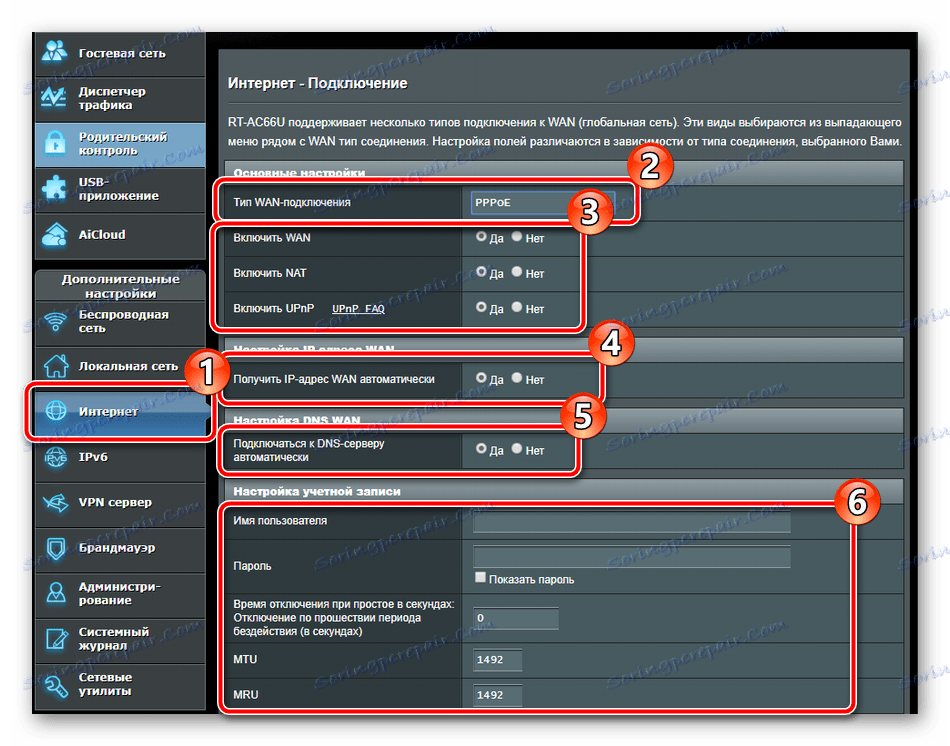

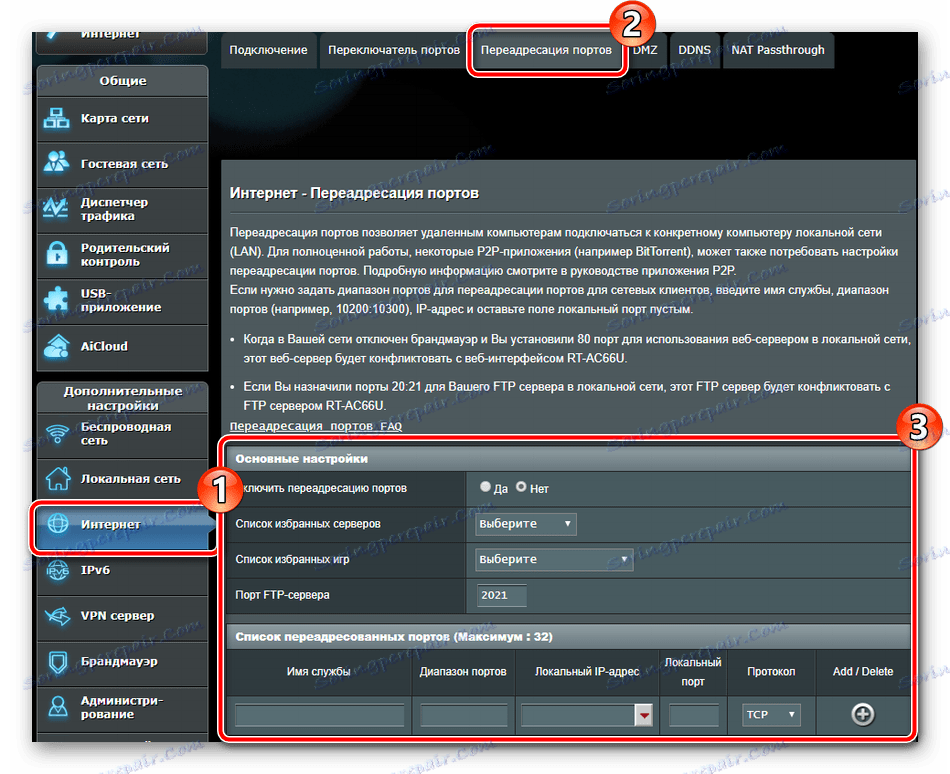
Vidi također: Otvorili smo priključke na usmjerniku
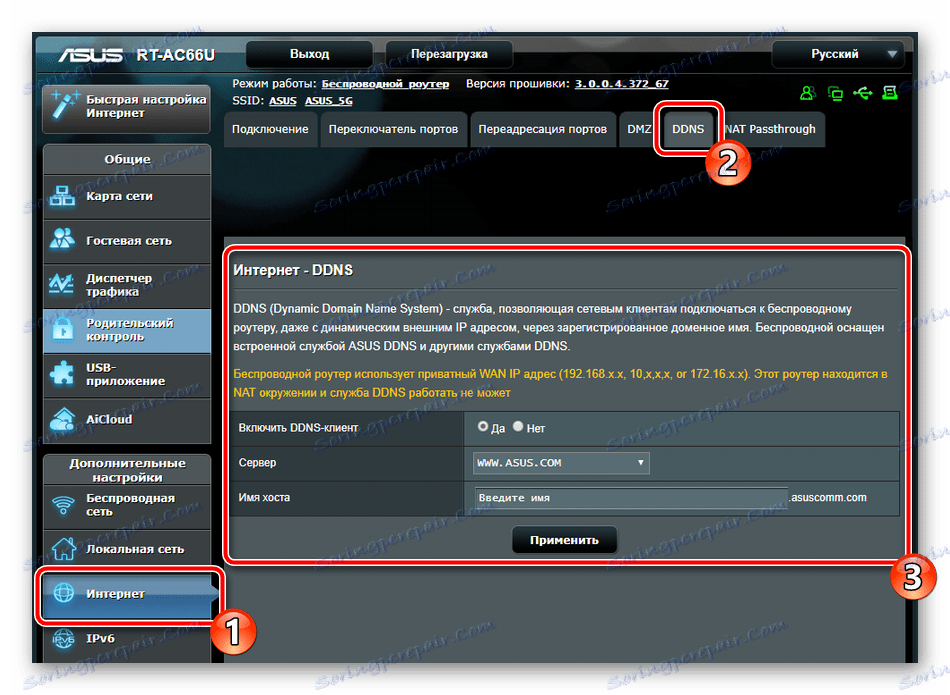
Time se dovršavaju postavke WAN-a. Žičana veza sada treba raditi bez ikakvih kvarova. Izradimo i ispravite pristupnu točku:
- Idite na kategoriju "Bežična mreža" , odaberite karticu "Općenito" . Ovdje u polju "SSID" postavite naziv točke s kojom će se prikazati u pretraživanju. Zatim trebate odlučiti o metodi provjere autentičnosti. Najbolje rješenje je WPA2 protokol, a možete ga ostaviti kodiranom po zadanom. Kada završite, kliknite "Primijeni" .
- Prijeđite na izbornik "WPS" gdje je ova funkcija konfigurirana. Omogućuje brzo i sigurno kreiranje bežične veze. U izborniku postavki možete aktivirati WPS i promijeniti PIN za provjeru autentičnosti. Sve detalje navedene, pročitajte naš drugi materijal na sljedećoj vezi.
- Posljednje u odjeljku "Bežična mreža" želim napomenuti karticu "Filter MAC adresa" . Ovdje možete dodati najviše 64 različite MAC adrese, a za svaku od njih odabrati jedno pravilo - prihvatiti ili odbiti. Tako možete upravljati vezama s vašom pristupnom točkom.
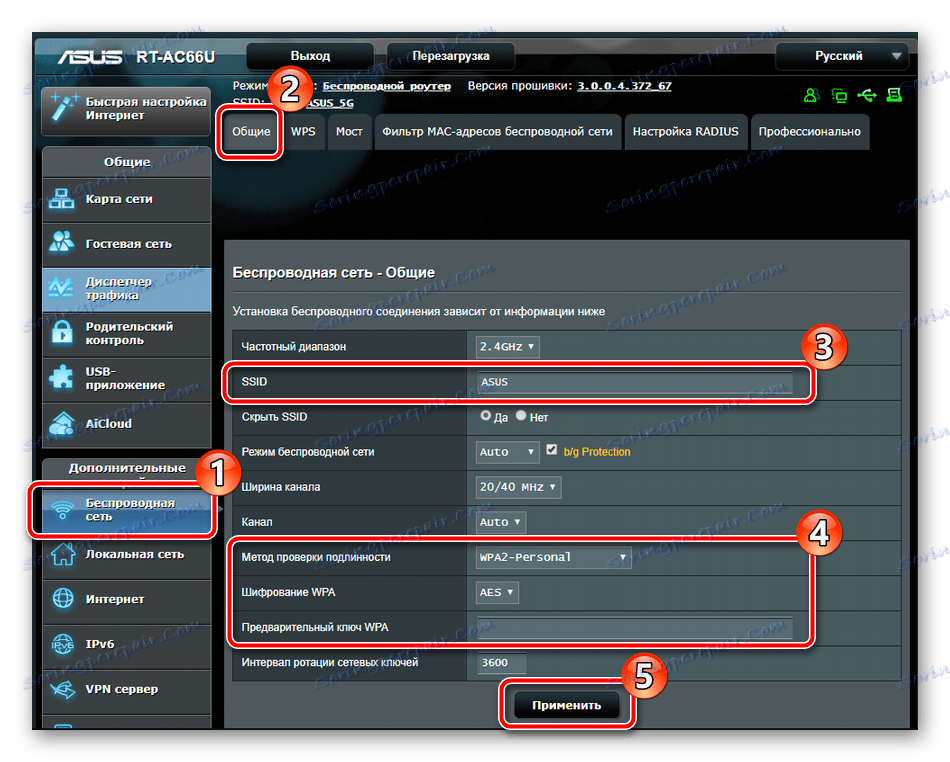
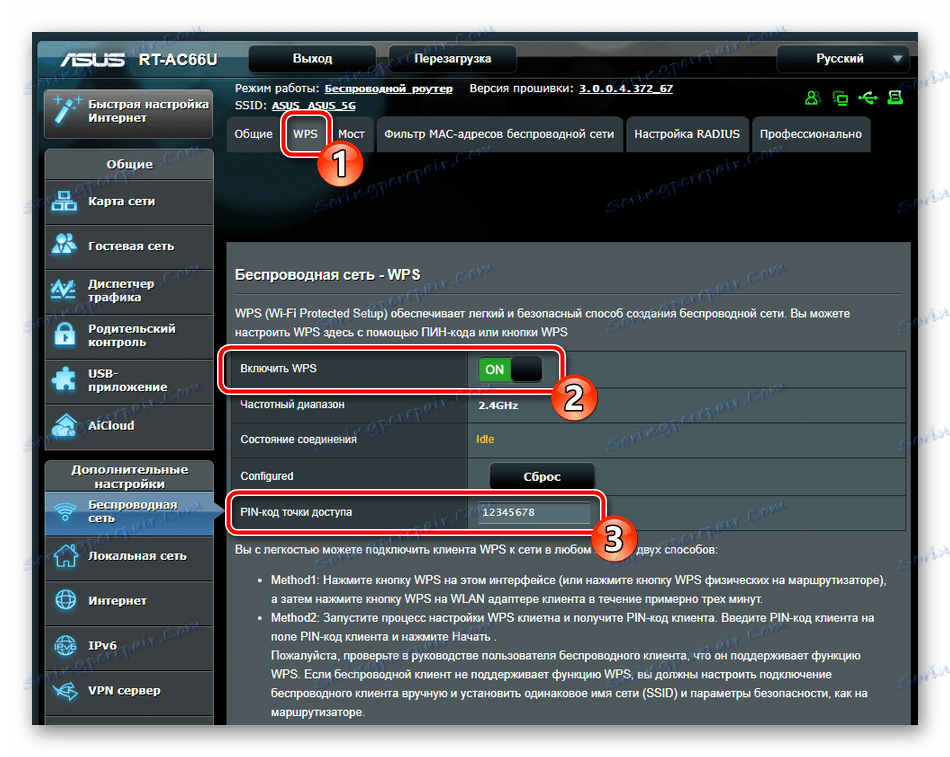
Više detalja: Što je WPS na usmjerivaču i zašto?
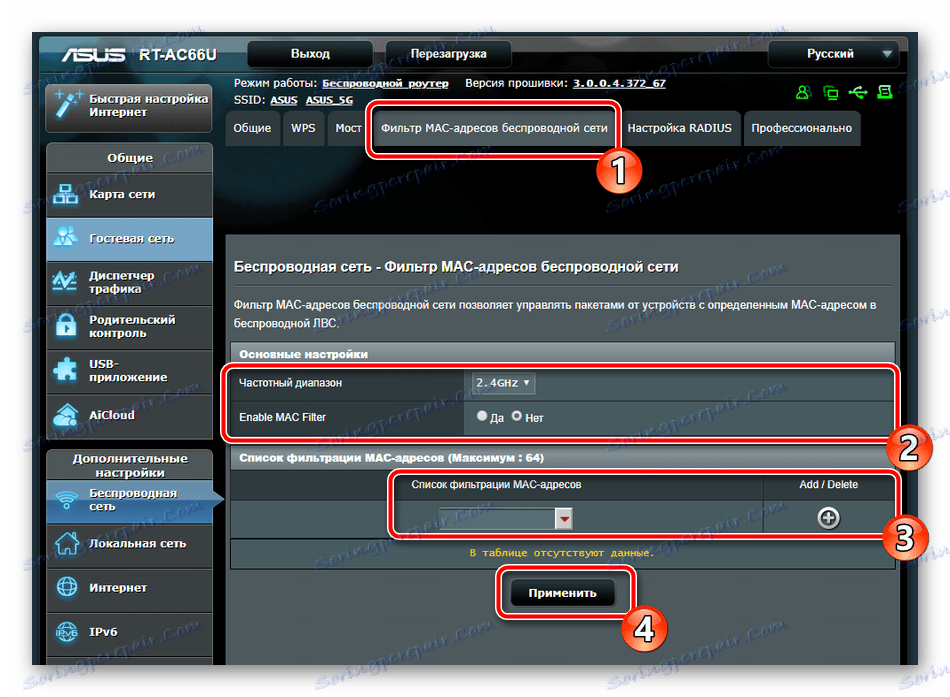
Prođimo na parametre lokalne veze. Kao što je ranije spomenuto i možda ste to primijetili na predviđenu fotografiju, usmjerivač ASUS RT-N66U ima četiri LAN priključka na stražnjoj ploči koja vam omogućuju povezivanje različitih uređaja za stvaranje jedne cjelokupne lokalne mreže. Njegova konfiguracija je sljedeća:
- Na izborniku "Napredne postavke" idite na pododjelu "Lokalna mreža" i odaberite karticu "LAN IP" . Ovdje možete urediti adresu i masku podmreže računala. U većini slučajeva, zadana vrijednost ostaje, međutim, na zahtjev administratora sustava te se vrijednosti mijenjaju u odgovarajuće.
- Automatsko stjecanje IP adresa lokalnih računala javlja se zbog pravilne konfiguracije DHCP poslužitelja. Možete ga konfigurirati na odgovarajuću karticu. Ovdje je dovoljno postaviti naziv domene i unijeti raspon IP adresa za koje će se upotrijebiti protokol u pitanju.
- IPTV uslugu pružaju mnogi pružatelji usluga. Da biste ga koristili, dovoljno je povezati konzolu s usmjerivačem putem kabela i urediti parametre u web sučelju. Ovdje moľete odabrati profil davatelja usluga, odrediti dodatna pravila, naznačiti davatelj usluga, postaviti raćunalo.
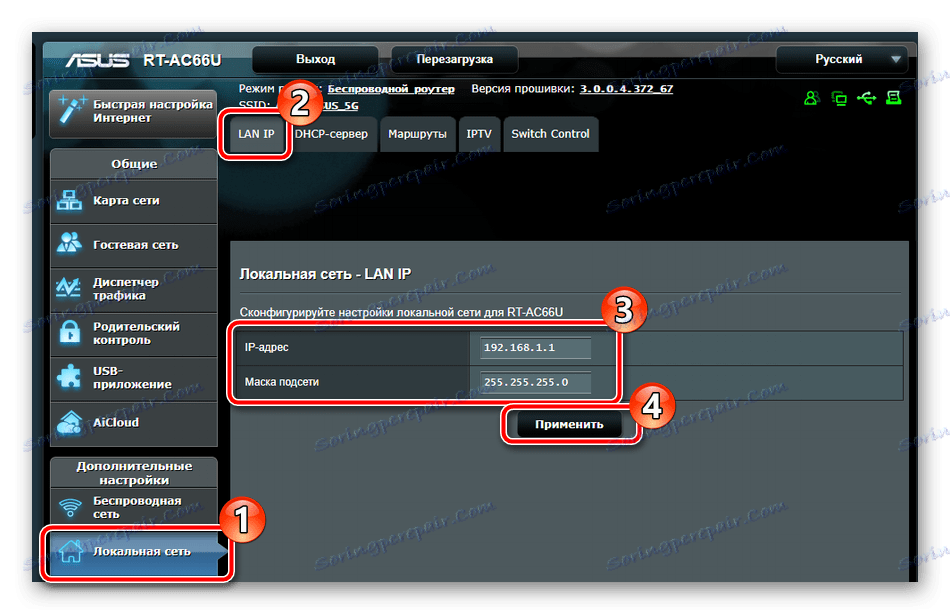
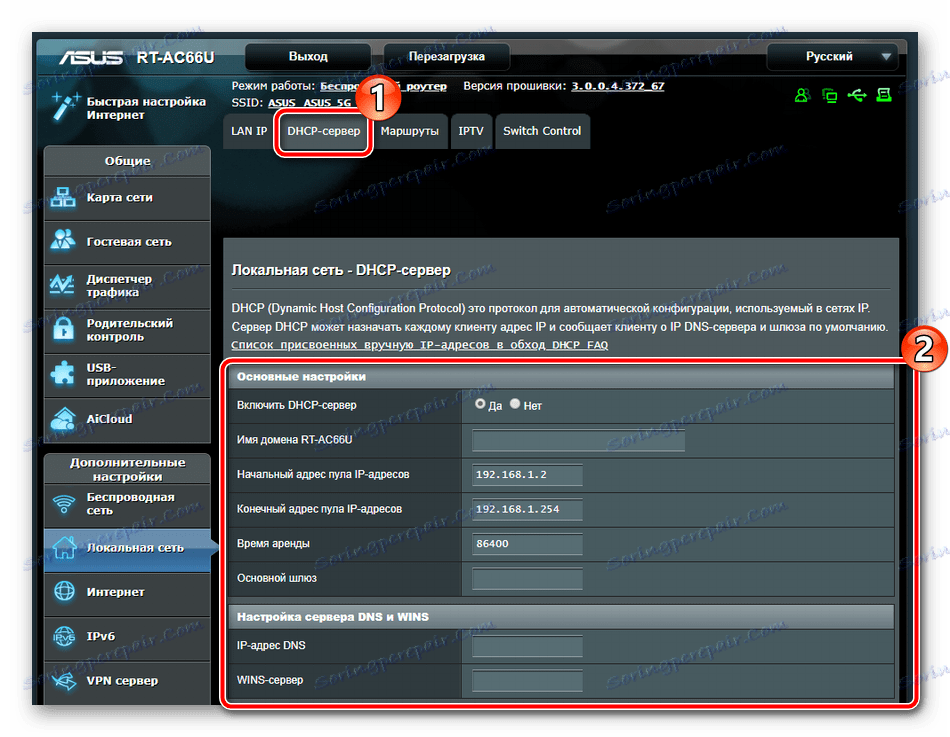
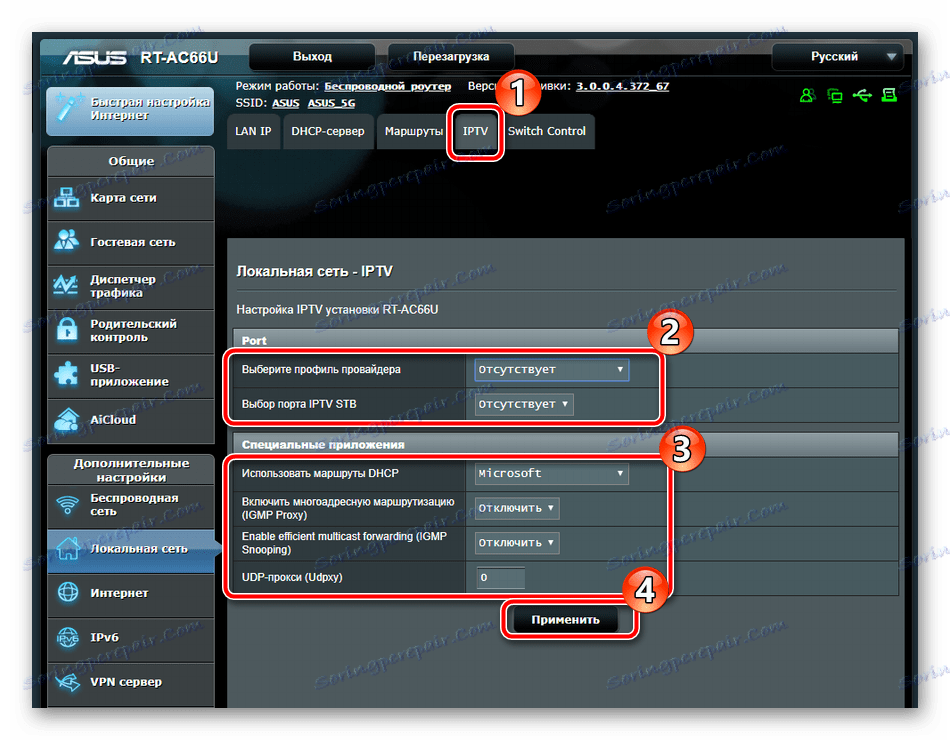
zaštita
S vezom smo potpuno razvrstali gore, sada ćemo pobliže pogledati osiguravajući mrežu. Pogledajmo nekoliko osnovnih točaka:
- Idite na kategoriju "Vatrozid" i otvorite karticu provjerite je li omogućen. Osim toga, možete aktivirati zahtjeve DoS sigurnosti i ping s WAN-a.
- Idite na karticu Filtriranje URL-a . Aktivirajte ovu funkciju postavljanjem oznake pored odgovarajuće crte. Izradite vlastiti popis ključnih riječi. Ako se pojave u vezi, pristup takvom mjestu bit će ograničen. Po dovršetku, ne zaboravite kliknuti na "Primijeni" .
- Približno isti postupak provodi se s web stranicama. Na kartici "Filtar ključnih riječi" također možete izraditi popis, međutim, blokiranje će biti učinjeno nazivima web mjesta, a ne vezama.
- Obratite pozornost na roditeljsku kontrolu, ako želite ograničiti vrijeme boravka djece na Internetu. Kroz kategoriju "General" idite na pododjeljak "Roditeljska kontrola" i aktivirajte tu funkciju.
- Sada morate odabrati imena klijenata s vaše mreže čiji će uređaji biti pod kontrolom.
- Nakon odabira, kliknite na znak plus.
- Zatim nastavite s uređivanjem profila.
- Označite dane u tjednu i satu klikom na odgovarajuće retke. Ako su označeni sivom bojom, to znači da će se pristupiti internetu tijekom tog vremenskog razdoblja. Potvrdite svoje radnje klikom na "OK" .
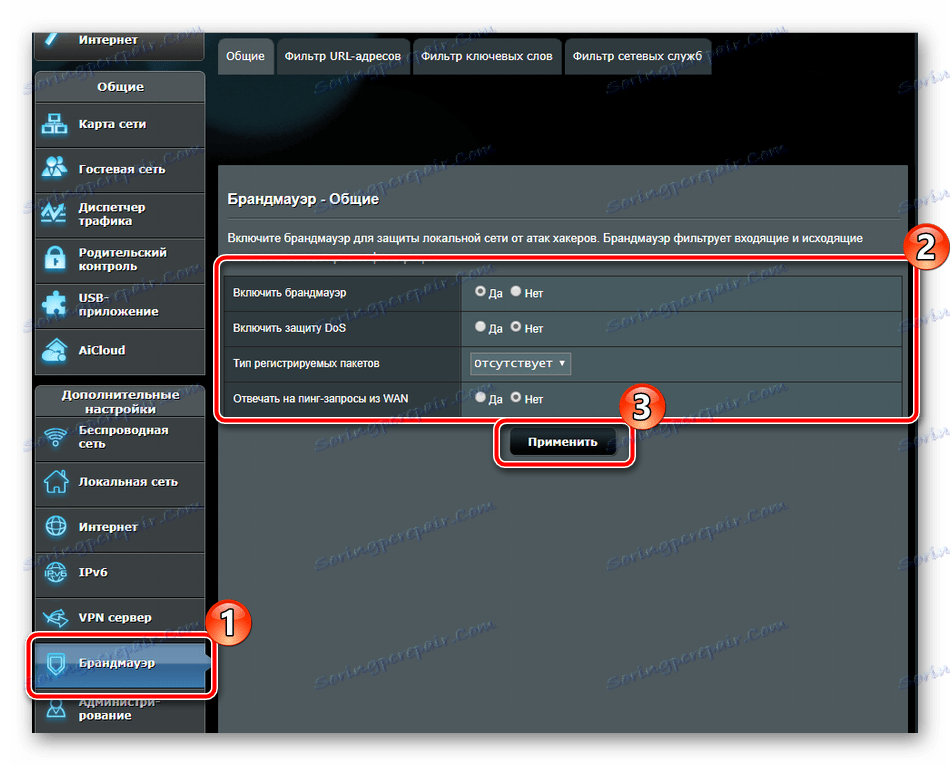
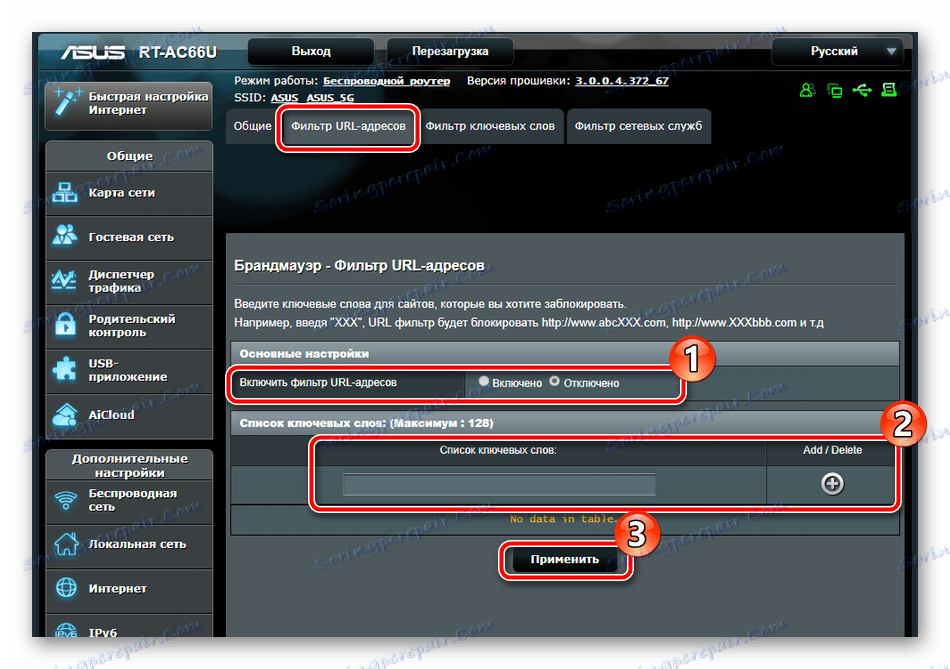
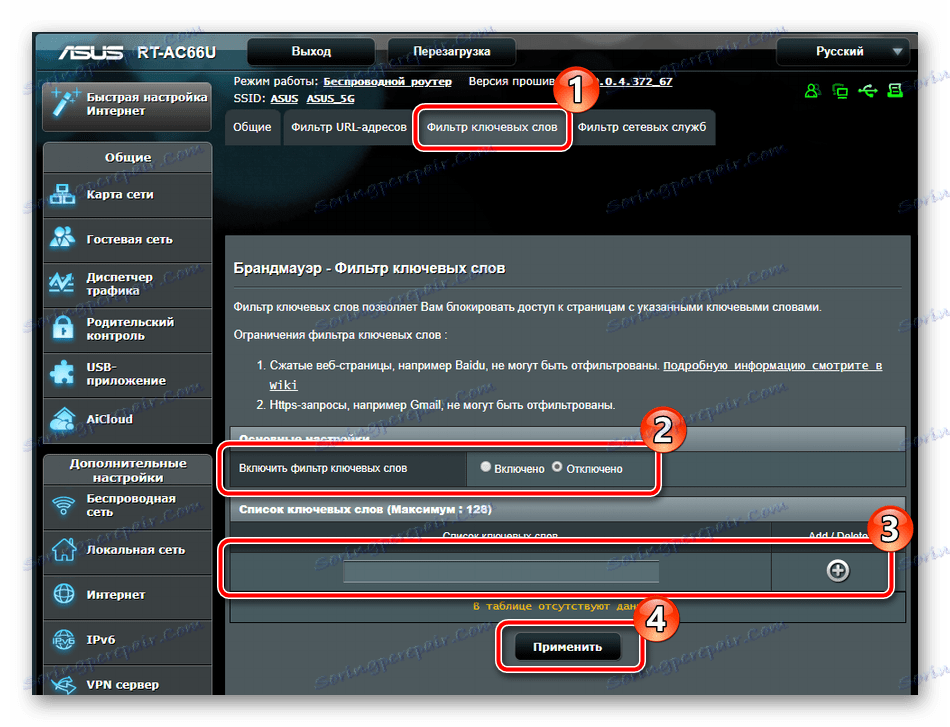
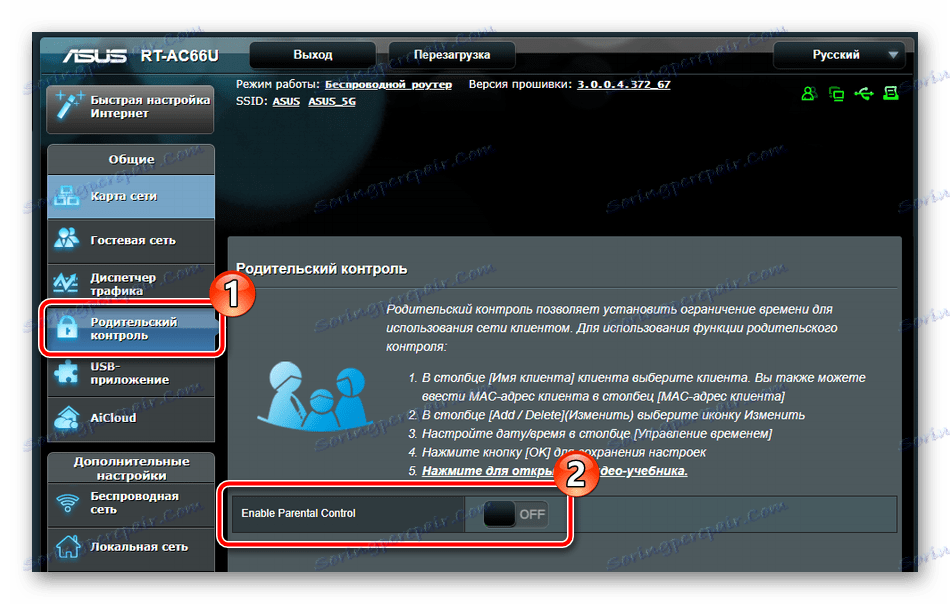
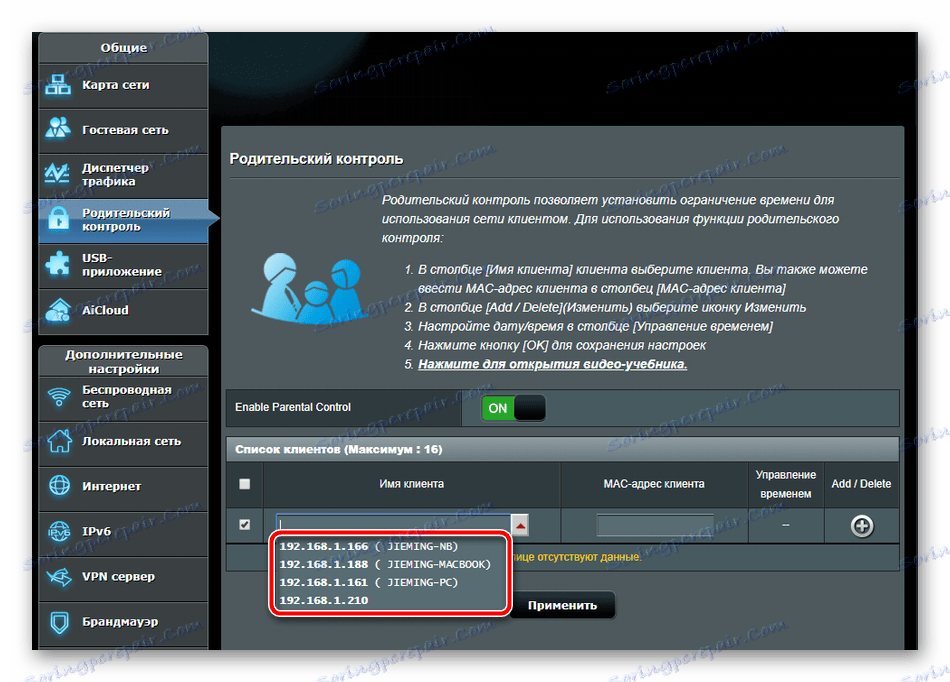
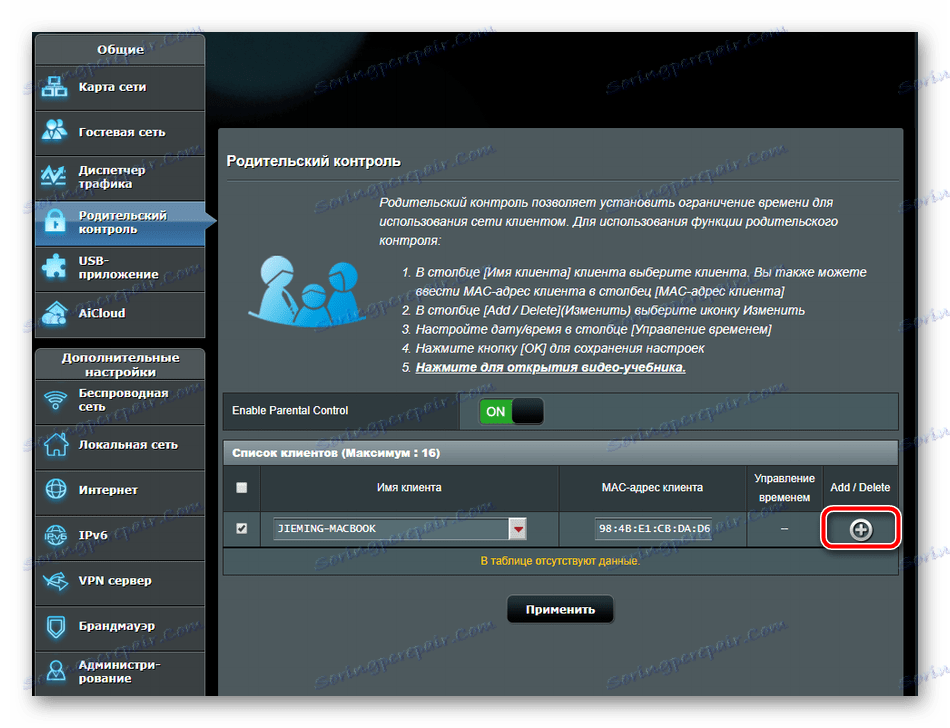
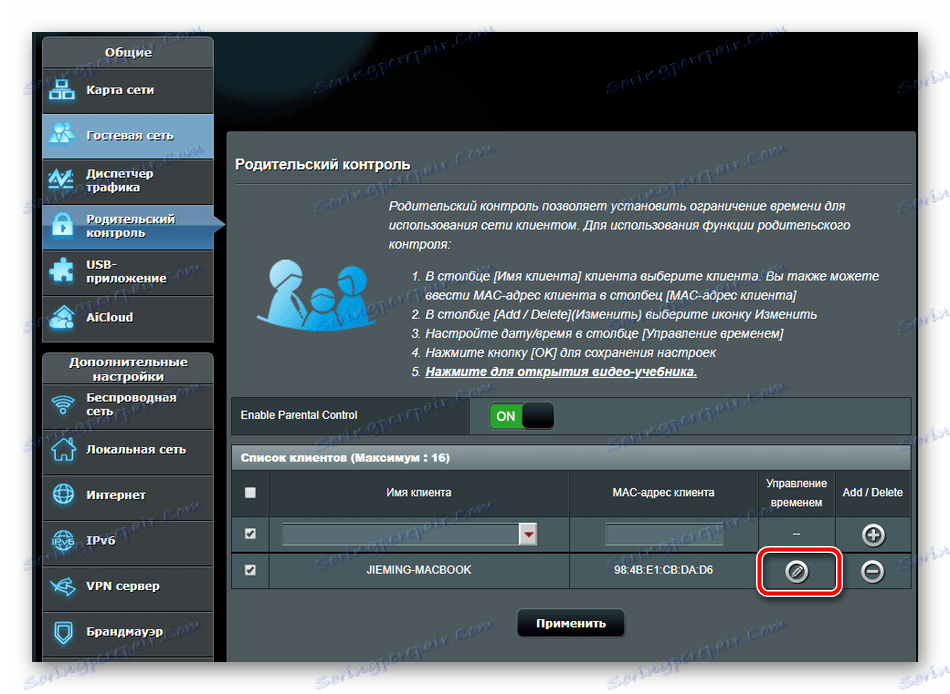
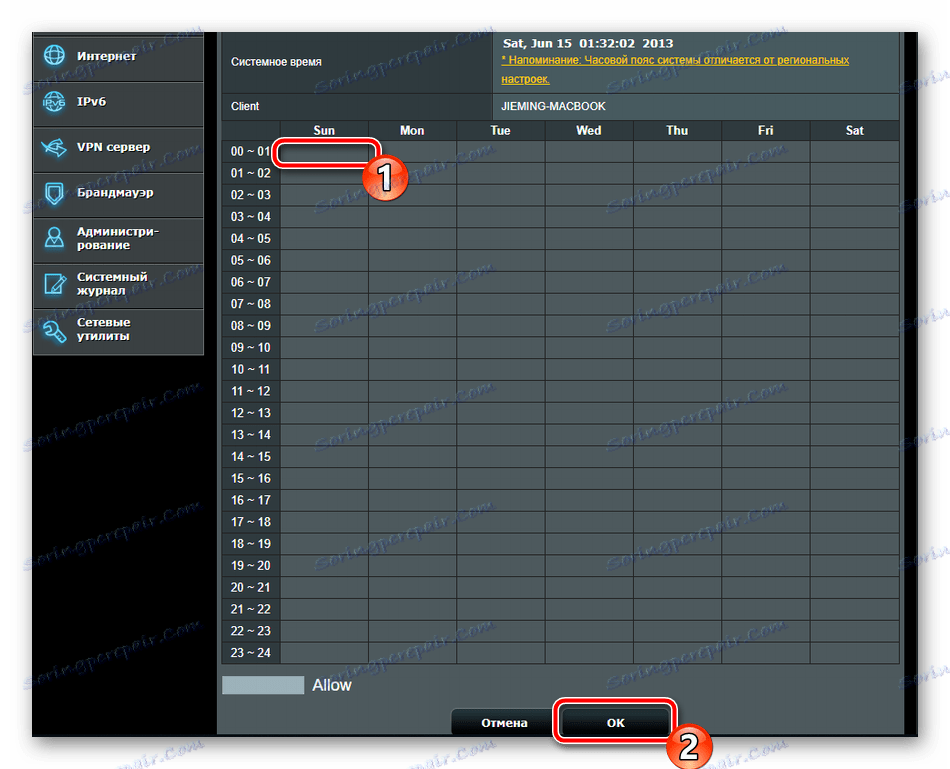
USB aplikacija
Kao što je već spomenuto na početku članka, ASUS RT-N66U usmjerivač ima ugrađen dva USB konektora za prijenosne pogone. Moguće je koristiti modemi i flash diskovi. 3G / 4G konfiguracija je sljedeća:
- U odjeljku "USB aplikacija" odaberite "3G / 4G" .
- Omogućite funkciju modema, postavite naziv računa, lozinku i svoju lokaciju. Nakon toga kliknite na "Primijeni" .
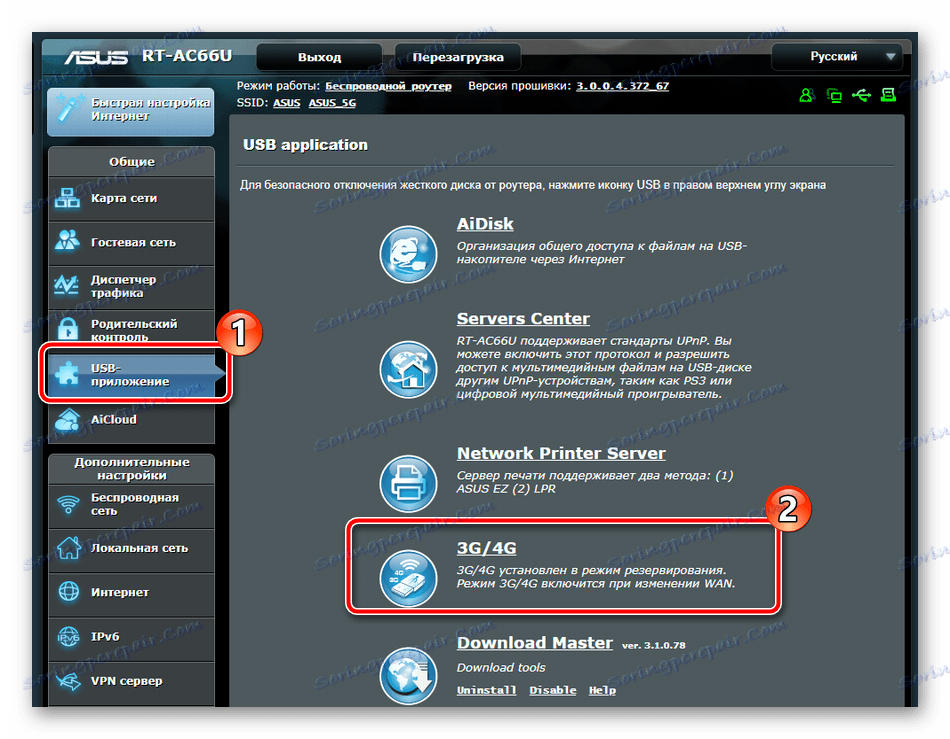
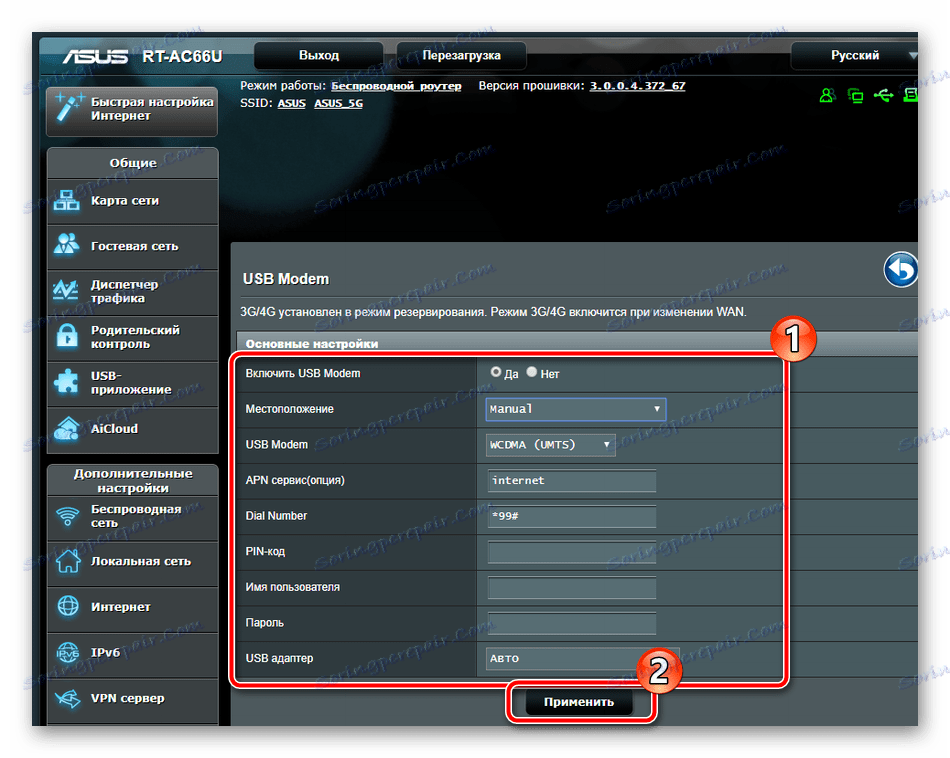
Sada razgovarajmo o radu s datotekama. Dijeljeni pristup njima izložen je posebnom aplikacijom:
- Kliknite "AiDisk" za pokretanje čarobnjaka za postavljanje.
- Vidjet ćete prozor dobrodošlice, možete izravno prijeći na uređivanje klikom na "Idi" .
- Navedite jednu od opcija za dijeljenje i krenite dalje.
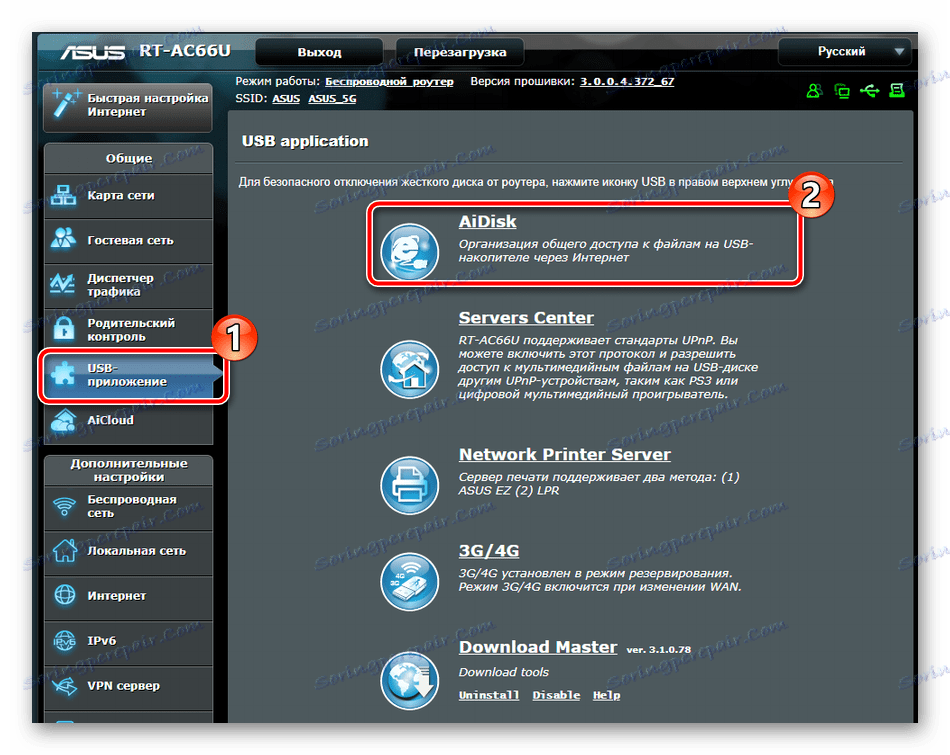
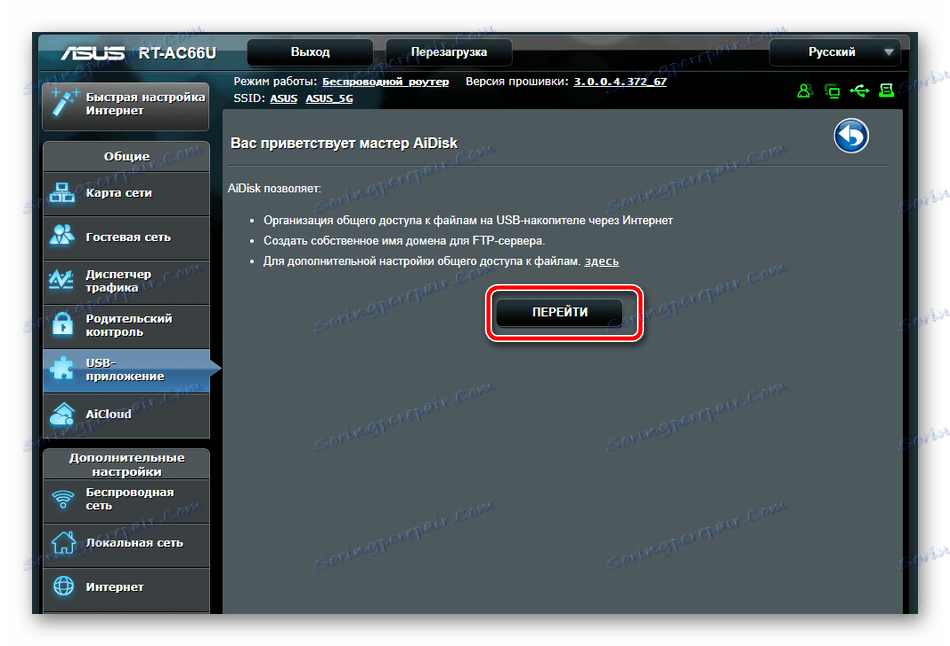
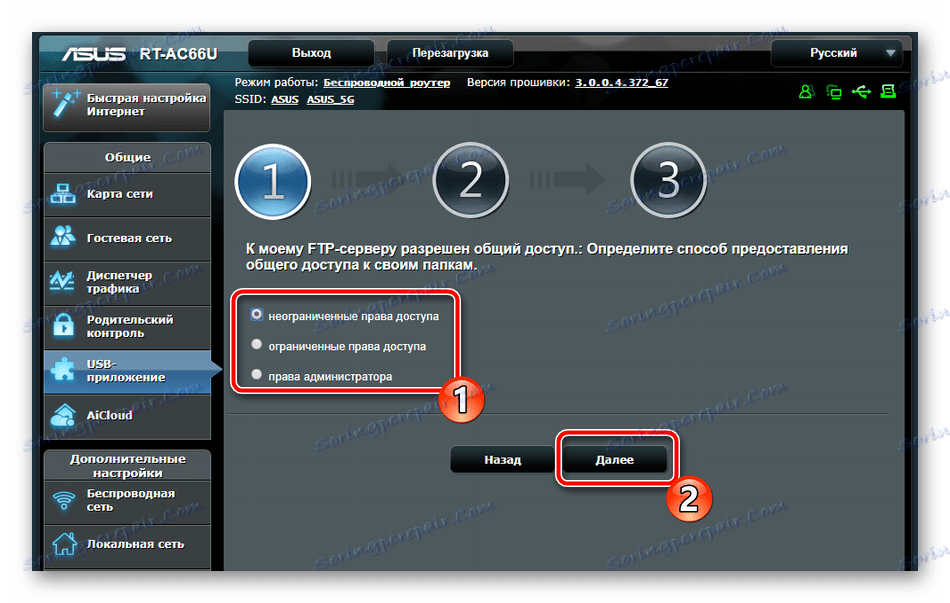
Slijedite prikazane upute, postavljajući odgovarajuća pravila za rad s datotekama na prijenosnom pogonu. Odmah nakon izlaska iz čarobnjaka konfiguracija će se automatski ažurirati.
Dovršeno postavljanje
U tom je slučaju postupak za uklanjanje pogrešaka razmatranog usmjerivača gotovo potpun, ostaje izvršiti samo nekoliko radnji, nakon čega možete raditi:
- Idite na "Administration" i na kartici "Operating mode" , odaberite jedan od prikladnih načina. Pročitajte njihov opis u prozoru, pomoći će pri odlučivanju.
- U odjeljku "Sustav" možete promijeniti korisničko ime i zaporku za pristup web sučelju ako ne želite napustiti te zadane vrijednosti. Osim toga, preporučuje se postavljanje ispravne vremenske zone tako da usmjerivač pravilno prikuplja statistiku.
- U "Upravljanje postavkama" spremite konfiguraciju u datoteku kao sigurnosnu kopiju, ovdje se možete vratiti na tvorničke postavke.
- Prije objavljivanja možete provjeriti internet radi pinging navedene adrese. Da biste to učinili, u odjeljku "Mrežne uslužne djelatnosti" upišite ciljeve u retku, odnosno odgovarajuću web stranicu za provođenje analize, na primjer,
google.com, a također odredite metodu "Ping" , a zatim kliknite "Dijagnoza" .
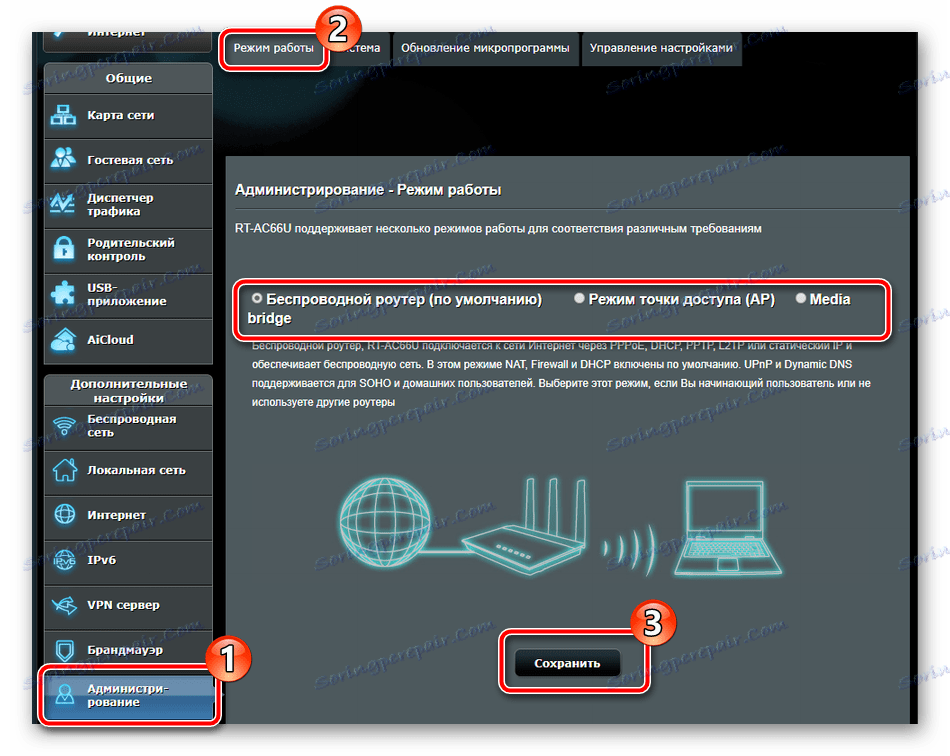
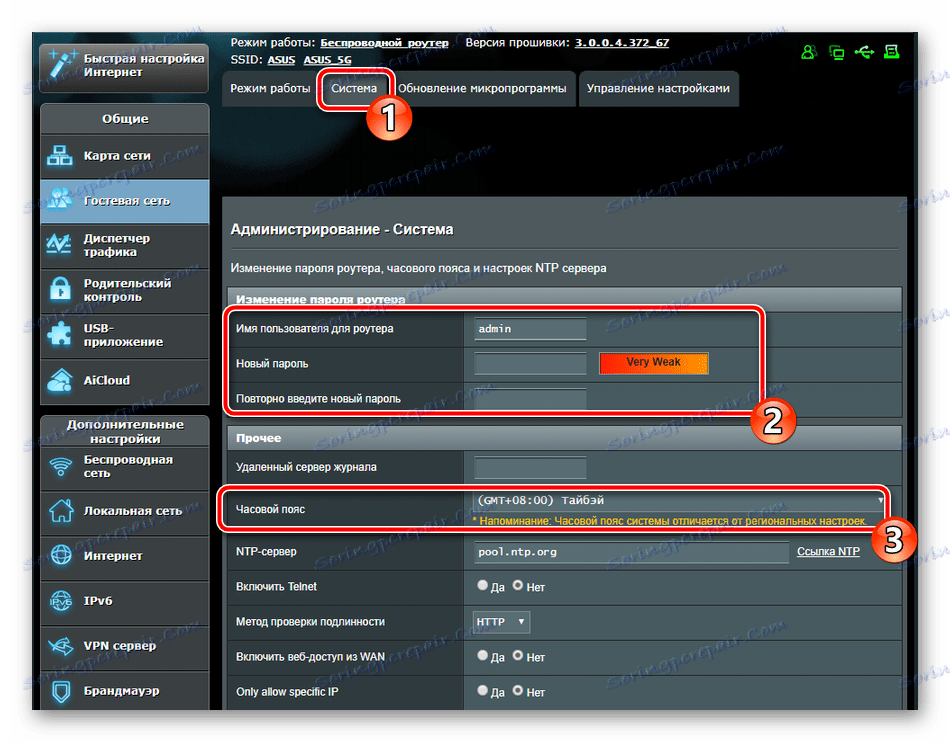
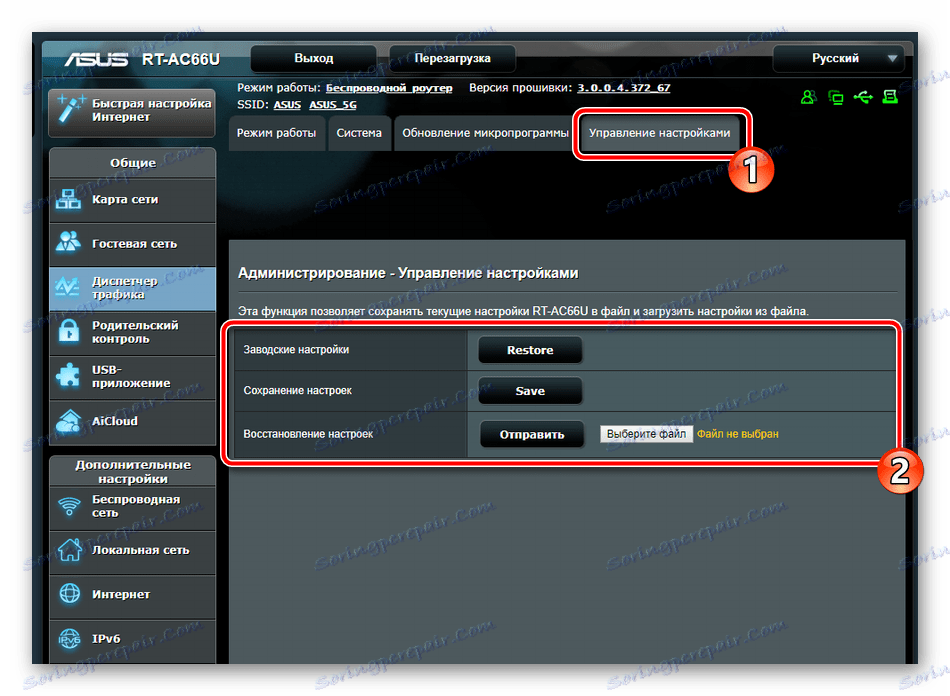
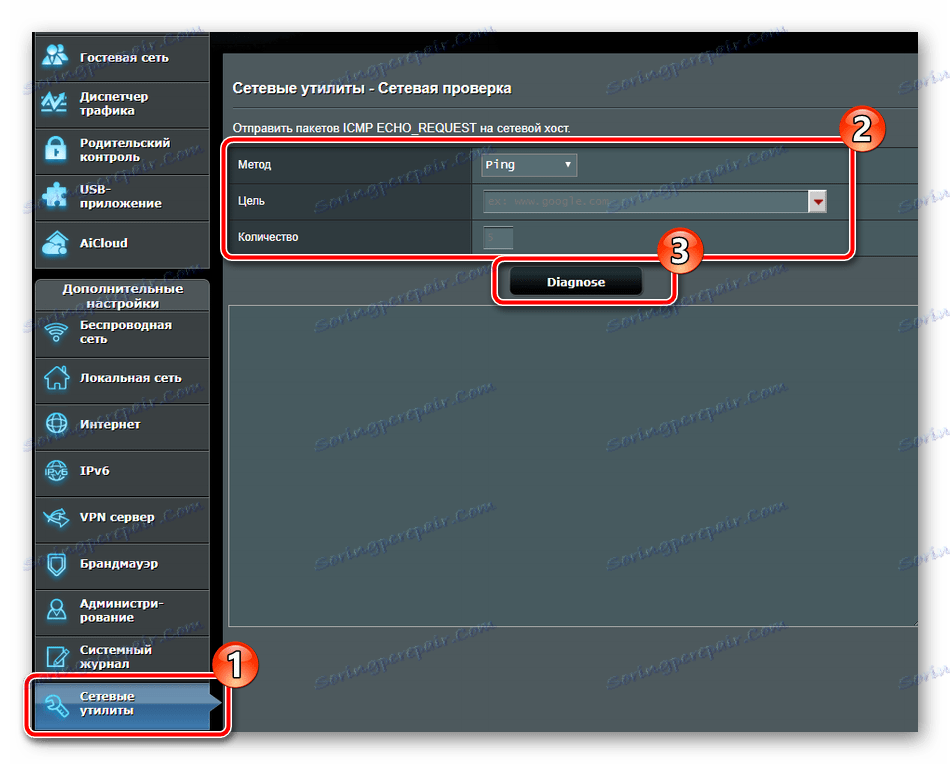
Uz pravilnu konfiguraciju usmjerivača, žični internet i pristupna točka trebali bi ispravno funkcionirati. Nadamo se da vam upute koje smo vam pružili olakšali razumijevanje postavljanja ASUS RT-N66U bez ikakvih problema.